Включване, конфигуриране и изключване на контрола на потребителския акаунт (UAC)

- 3813
- 430
- Leslie Ortiz
В съвременните версии на Windows има много инструменти, които са проектирани да гарантират сигурността. Един от тях е контролът на потребителския акаунт, което означава „контрол на акаунти“. Той дава предупредителен прозорец, ако някаква програма или процес се опита да направи неоторизирани промени в системата. И е необходимо или да се позволи стартирането на полезността, или да я отмените. Разглобете какво е UAC Windows 7, как да го деактивирате, как да се активирате и как да конфигурирате.

В тази статия ще ви кажем как да включите UAC в Windows
Какво е UAC и защо е необходимо?
Много потребители се дразнят от такива известия. В крайна сметка всеки път, когато трябва да потвърдите, че се съгласявате да инсталирате ново приложение. Но контролът на счетоводните записи се използва за защита от злонамерен софтуер: вируси, шпиони, рекламодатели. Той няма да замени антивирус, мрежов екран или защитна стена. Но без тази функция Windows ще бъде уязвим.
Ако изключите UAC, компютърът ще бъде изложен на риск. Не деактивирайте контрола на акаунта без причина. В противен случай абсолютно всяка програма ще може да промени настройките на системата, да инсталира своите разпределения и да ги стартира. И всичко това без знанието на потребителя.
Контролът на акаунти може да бъде конфигуриран, така че да не е толкова „досадно“ и известието не се появява, когато началото на която и да е програма. Но се препоръчва да оставите тази функция в активно състояние, за да защитите компютъра.
Контролен панел
Деактивирането на UAC Windows 7 изглежда така:
- Старт - Контролен панел.
- "Потребителски акаунти".
- „Промяна на параметрите на акаунти“.
- Ще се отвори прозорец с описания и плъзгач. Преместете го, за да зададете желаните настройки. От дясната страна ще има обяснение на избраната опция.
- Има четири марки. Горната "винаги уведомява" означава, че диалоговият прозорец ще се появи, когато стартира абсолютно всяка програма.
- Ако трябва напълно да изключите UAC, преместете "каретата" в долната дивизия "никога да не уведомявате". Но тогава рискът от инфекция с вирусни програми ще се увеличи и прозорците ще бъдат изложени на риск.
- По -добре е да оставите плъзгачите някъде по средата. Така че контролът на акаунти да ви уведоми само когато приложението се опита да промени нещо в системата. Ако поставите правоъгълника на третата позиция, когато се появи съобщението, картината на монитора ще потъмнее. Ако сложите второто разделение, дисплеят няма да се стъмни.
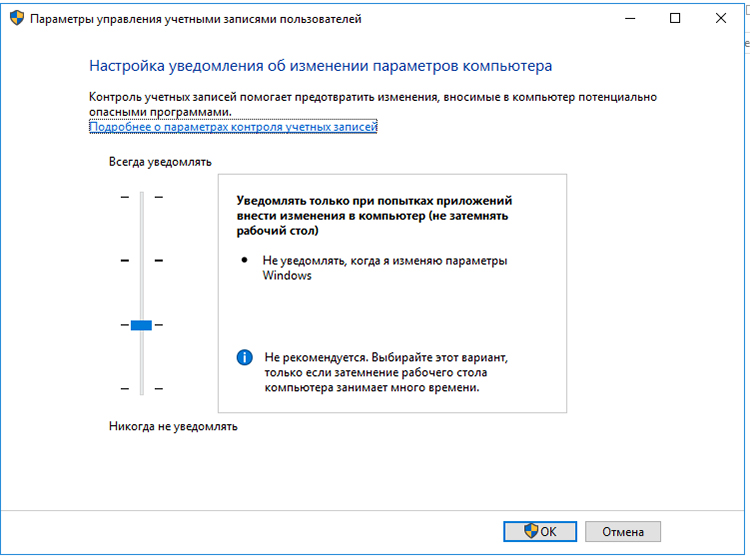
Задайте в какви случаи да показват известия
Можете да въведете това меню и да изключите UAC и можете бързо да.
- Щракнете върху "Старт".
- Кликнете върху изображението на вашия акаунт в горната част.
В Windows Vista няма такъв плъзгач. Съответно, подробна настройка на функция е невъзможна. Налична е само захранването и изключване.
Групови политици
Друг метод на взаимодействие с контрола на акаунта е редактор на груповата политика. Този метод не е подходящ за всички версии на операционната система. Само за професионални, максимални и корпоративни прозорци.
За да изключите UAC:
- Отидете на "Старт - изпълнявай" или щракнете върху Win+R.
- Напишете в полето "secpol.MSC "без оферти и кликнете върху" OK ".
- Разширете йерархията „местни политици - параметри на безопасността“.
- В списъка вдясно намерете елементите „контрол на акаунти“. Има няколко от тях.
- Имате нужда от този, който завършва с думите „Всички администратори работят в режим на одобрение“. Кликнете върху него два пъти.
- В раздела Параметрите за безопасност поставете маркера до точката на отряд.
- Щракнете върху „Прилагане“, затворете редактора и рестартирайте компютъра.
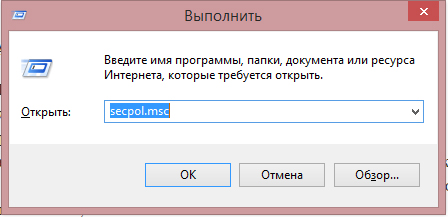
Стартирайте редактор на груповата политика
Отново контролът на акаунта може да бъде включен в същото меню.
Редактор на регистъра
Преди да промените нещо в регистъра, трябва да направите неговото резервно копие. Така че в случай на неизправности за бързото го възстановяване.
- Отидете на "Старт - изпълнявай" или щракнете върху Win+R.
- Въведете "Regedit" и щракнете върху "OK".
- В прозореца, който се появява, отворете „Файлът - Експорт“.
- Посочете пътя към папката, в която трябва да запазите архивирането.
Ето как да деактивирате контрола на контрола на акаунта на UAC в Windows 7:
- В редактора на регистъра отворете „Edit - Find“.
- Стартирайте търсенето на "Enablelua".
- В резултатите изберете ред със същото име. Кликнете върху него два пъти.
- В полето "Value" напишете номера "0" (нула), за да спрете работата.
- За да включите отново UAC, променете "0" на "1" (единица).
- Щракнете върху "OK" и рестартирайте компютъра.
Командна линия
Деактивиране на контрола на акаунта с помощта на команди:
- Старт - Програми - Стандарт.
- Щракнете върху бутона на десния миш на "командния ред".
- Изберете „От името на администратора“. Ще се отвори прозорец с черен фон и бял шрифт.
- Копирайте командата "%windir%\ system32 \ cmd в нея.Exe /k %windir %\ system32 \ reg.Exe добавете hkey_local_machine \ софтуер \ microsoft \ windows \ currentVersion \ policies \ system /v enablelua /t reg_dword /d 0 /f "и щракнете върху
- Променя параметрите на регистъра. Чрез него можете да отново активирате режима.
Контролът на акаунта е необходима мярка за сигурност. Изключете го само в краен случай.
Кажете ни, а вие имате UAC, или го правите без него?
- « Всичко за файла pagefile.SYS - Какво е, как да намали размера му, независимо дали може да бъде премахнат
- Промяна на външния вид на икони в Windows »

